Si has entrado a este tutorial, seguramente habras empezado hace poquisimo tiempo con GtkRadiant 1.4 .Quizás tambien estes leyendo el tutorial simplemente buscando una voz que te guie para dar tus primeros pasos. En este tutorial instalaremos el programa y crearemos nuestro primer mapa.
Link de descarga http://eliteforce2.filefront.com/file/GTKRadiant;26097
Una vez lo tengamos descargando y lo ejecutemos, configuraremos la instalacion. En primer nos dira donde queremos instalar Radiant. Si nos fijamos nos pondra de ruta documents and settings que es lo mismo que archivos de programa. Esto se debe a que esta preparado para el usuario ''guiri''. Puedes cambiar la ruta y situarlo en archivos de... Pero cuidado! Crea primero una carpeta ya que sino quedara esparcido por la carpeta de archivos de programa.
Una vez hacemos esto veras que te pide la ruta para instalar Radiant de Jedi Knight 2, tambien viene la ruta para los ''guiris. Lo unico que tienes que hacer es ir a buscar donde se encuentra tu gamedata de Jk2. Posiblemente te pida donde hacer la instalacion de juegos que no tienes, simplemente dale a continuar hasta que te aparezca Jedi Academy, te pondra nuevamente la ruta ''guiri'', nuevamente redirecciona a tu gamedata de JKA.
Una vez instalado, lo abriremos seleccionando nuestro juego. Para comprobar que esta bien instalado mira la barra horizontal de arriba y clicka en texturas, y alli dale a bespin. Si ves que las texturas sale todas en rojo esque no instalaste bien Radiant.
Una vez te funcione bien el programa, debes conocer las pantallas y cosas que estas viendo. Nos fijamos en la foto y en la explicacion que hay en su inferior.
Una vez hacemos esto veras que te pide la ruta para instalar Radiant de Jedi Knight 2, tambien viene la ruta para los ''guiris. Lo unico que tienes que hacer es ir a buscar donde se encuentra tu gamedata de Jk2. Posiblemente te pida donde hacer la instalacion de juegos que no tienes, simplemente dale a continuar hasta que te aparezca Jedi Academy, te pondra nuevamente la ruta ''guiri'', nuevamente redirecciona a tu gamedata de JKA.
Una vez instalado, lo abriremos seleccionando nuestro juego. Para comprobar que esta bien instalado mira la barra horizontal de arriba y clicka en texturas, y alli dale a bespin. Si ves que las texturas sale todas en rojo esque no instalaste bien Radiant.
Una vez te funcione bien el programa, debes conocer las pantallas y cosas que estas viendo. Nos fijamos en la foto y en la explicacion que hay en su inferior.

1.Es la vista 2d de Radiant, aqui es donde dibujaras las paredes, suelos...
2.Es donde daremos altura a lo que dibujemos, como por ejemplo hacer mas alta una pared.
3.Es donde visualizamos nuestro mapa.
4.Es donde te apareceran las texturas al cargar.
5.Es donde observaras que se van cargando las texturas o por ejemplo se compila el mapa.
Una vez sepas esto, ya podemos comenzar con nuestra primera habitacion o mapa. Sobre la zona 1(vista 2d) arrastraremos el cursor y veremos que parece un cuadro rojo, esto no es mas que la pared o suelo que estamos dibujando. Hazlo mas o menos grande, sin intentar pasarte. Ahora vamos a la zona dos a darle altura. Veras que ahora aparece en esta zona un cuadradito pequeño, es la altura de lo que hemos dibujado. Para hacerlo mas alto simplemente arrastramos el cursor hacia arriba. Una vez hecho esto, vamos a la zona 3 y veremos que nos saldra como un cursor, presionando shift y clickando sobre una pared se seleccionara, ahora presionaremos al icono que sale a continuacion en un recuadro y tendremos algo asi. El icono que has presionado hace el cubo habitable, es decir que puedas estar en el.

Una vez tenemos esto hecho, pasamos a ponerle texturas. Seleccionando las texturas de la zona 4 y seleccionando las paredes texturizaremos. Puees pintarlo todo de golpe presionando la i y pulsando una textura. Si quieres que una textura quede ajustada, selecciona una pared con shift y presiona la S. Te aparecera esto:

Cuando presionas la tecla FIT, veras que la textura se ajusta a las medidas.
Una vez texturizado pasaremos a darle iluminacion a nuestra habitacion. Para ello hacemos click derecho en la zona 1 y buscaremos la opcion que pone light, una vez hecho esto nos dara a poner un valor, le pondremos 300, y con la luz seleccionada miraremos si el globo que aparece es muy grande o pequeño, en caso de ser muy grande la borraremos(edit>delete) y la aremos con menos valor. Si ves que queda mucha zona sin globo de la luz, copia esta con control+c y copiala con control+v arrastrandola en la zona 1.
Una vez hecho esto, debemos poner donde aparece el jugador. Clickaremos en la zona 1 info>info_player_start. Ahora te aparecera un cubo rojo con una flecha, es donde aparecera el jugador. Intenta ponerlo cerca del suelo arrastrandolo.
Una vez hecho esto estamos preparados para compilarlo. Vamos a bsp y damos al que esta cubierto de negro en la foto.
Una vez texturizado pasaremos a darle iluminacion a nuestra habitacion. Para ello hacemos click derecho en la zona 1 y buscaremos la opcion que pone light, una vez hecho esto nos dara a poner un valor, le pondremos 300, y con la luz seleccionada miraremos si el globo que aparece es muy grande o pequeño, en caso de ser muy grande la borraremos(edit>delete) y la aremos con menos valor. Si ves que queda mucha zona sin globo de la luz, copia esta con control+c y copiala con control+v arrastrandola en la zona 1.
Una vez hecho esto, debemos poner donde aparece el jugador. Clickaremos en la zona 1 info>info_player_start. Ahora te aparecera un cubo rojo con una flecha, es donde aparecera el jugador. Intenta ponerlo cerca del suelo arrastrandolo.
Una vez hecho esto estamos preparados para compilarlo. Vamos a bsp y damos al que esta cubierto de negro en la foto.
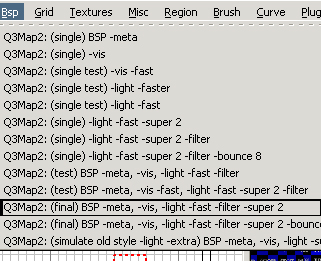
Ahora veremos que aparecen unas pantallas negras y se cierran, esto es que el mapa se esta compilando. Cuando veas que en la zona 5 pone Conecction closed, es que ya ha acabado.
Ahora ya solo queda un paso para acabar. Vamos a la siguiente direccion.
Vamos a MI pc y
C:\Archivos de programa\LucasArts\Star Wars Jedi Knight Jedi Academy\GameData\base\maps
Aqui dentro veras que hay archivos de mapas, uno de ellos pondre el nombre de tu mapa.bsp . Para hacerlo jugable de prueba, haz el click derecho sobre el .bsp y clicka sobre añadir al archivo...(esta opcion aparece si tienes winrar). Aqui borra la extion de .bsp y le añadiras .pk3 Una vez hecho esto copia el mapa en Base y entra al juego. Una vez alli habre la consola con shift + 0 y pon /devmap nombredemimapa.
Felicidades, ya has hecho tu primer mapa
Si el tutorial te ha parecido lioso o necesitas ayuda contacta conmigo via mail. Este tutoria lo intentare mejorar para darle claridad y asi no ocasionar problemas y lios para los mas nuevos en este mundo.



